SAP GUI 7.30 Część II
Prezentujemy Państwu II część artykułu w ramach cyklu publikacji z zakresu SAP GUI 7.30.
1. Zmiana sposobów wyświetlania listy wpisów serwerów
W programie SAP Logon istnieje możliwość ustawienia trzech sposobów różnych sposobów wyświetlania serwerów. Zastosowanie tej opcji pomoże w łatwy i przejrzysty sposób zmienić wygląd listy wpisów w programie. Wglądy można przełączyć za pomocą przycisków które znajdują się na górze listy.
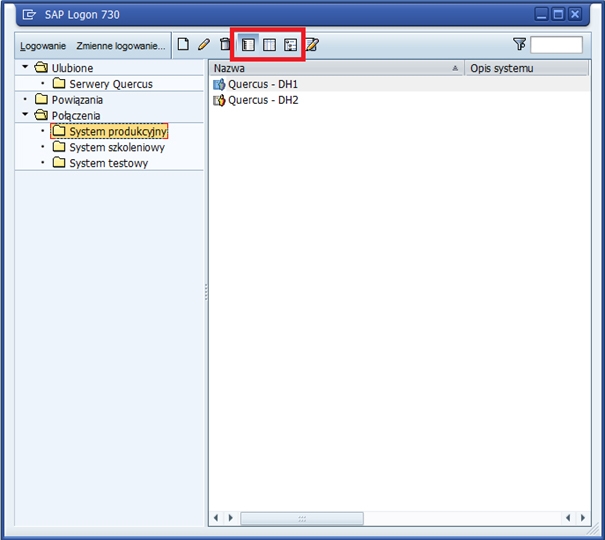
 Wgląd eksploratora umożliwia wyświetlenie listy serwerów wraz z drzewkiem znajdującym się po lewej stronie umożliwiającym nawigację między folderami.
Wgląd eksploratora umożliwia wyświetlenie listy serwerów wraz z drzewkiem znajdującym się po lewej stronie umożliwiającym nawigację między folderami.
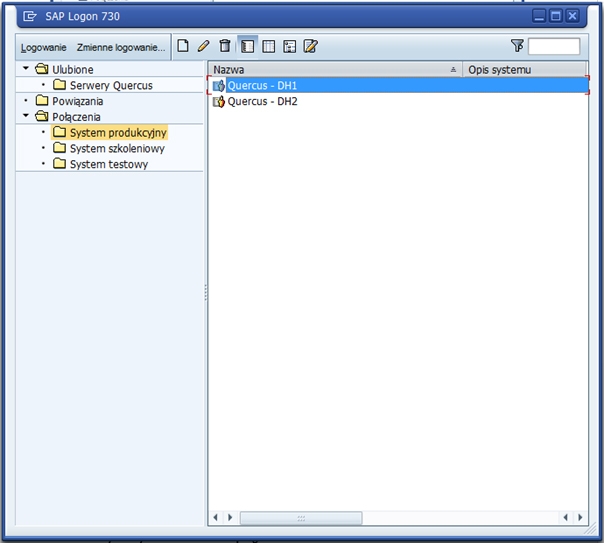
 Wgląd listy umożliwia wyświetlenie listy wszystkich serwerów bez rozgraniczenia na różne foldery.
Wgląd listy umożliwia wyświetlenie listy wszystkich serwerów bez rozgraniczenia na różne foldery.
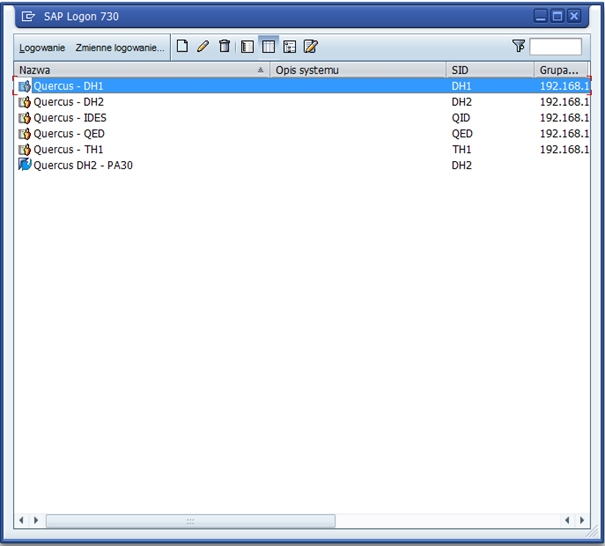
 Wgląd drzew umożliwia wyświetlenie listy folderów wraz ze znajdującymi się w nich wpisami serwerów.
Wgląd drzew umożliwia wyświetlenie listy folderów wraz ze znajdującymi się w nich wpisami serwerów.
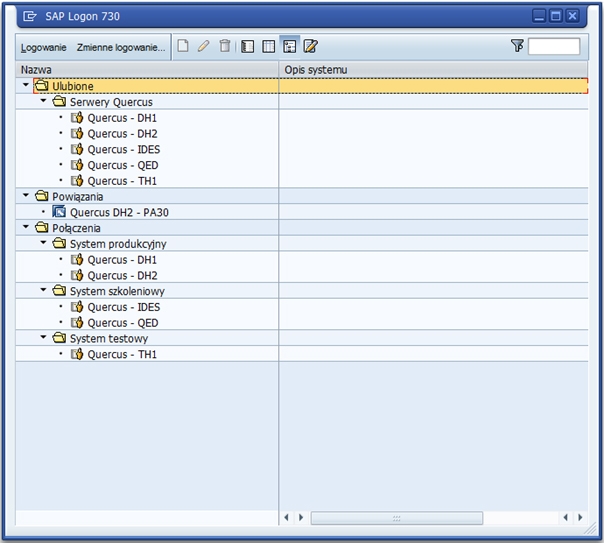
Dodatkowo w przypadku wyboru wglądu eksploratora oraz wglądu listy można zmienić sposób wyświetlania wpisów. Aby zmienić dotychczasowy wygląd należy kliknąć prawym klawiszem myszki w obszarze gdzie wyświetlane są wpisy serwerów i wybrać odpowiedni wgląd. Rozwiązanie to działa niezależnie dla folderów Ulubione, Powiązania oraz Połączenia.
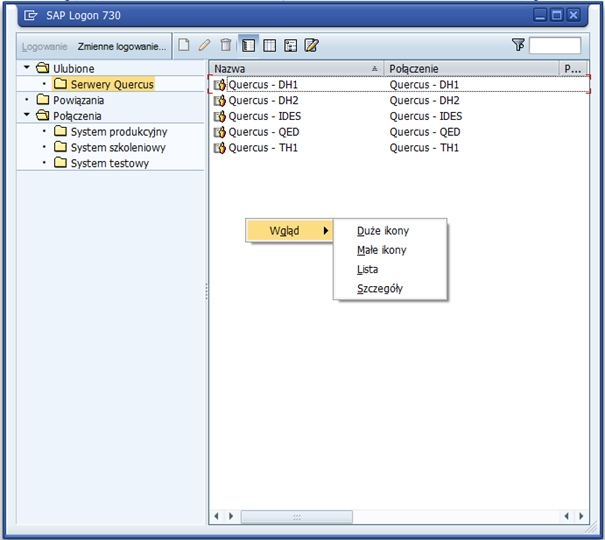
Istnieje możliwość wybrania czterech różnych sposobów wyświetlania:
- Duże ikony
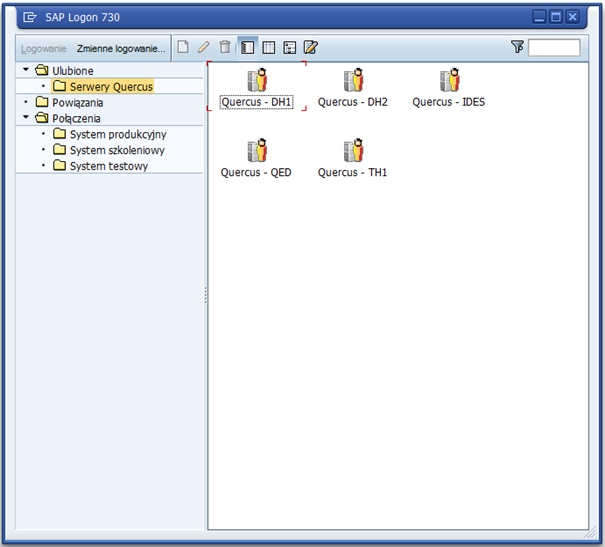
- Małe ikony
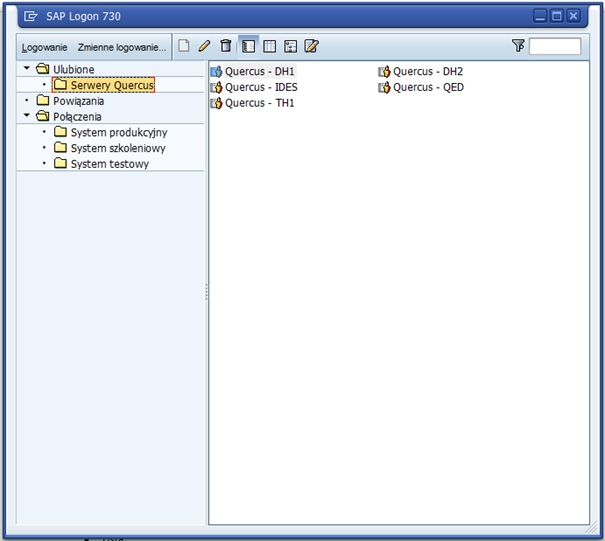
- Lista
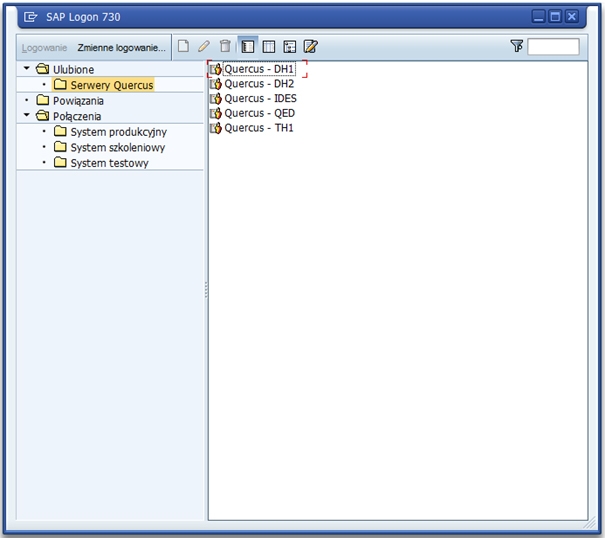
- Szczegóły
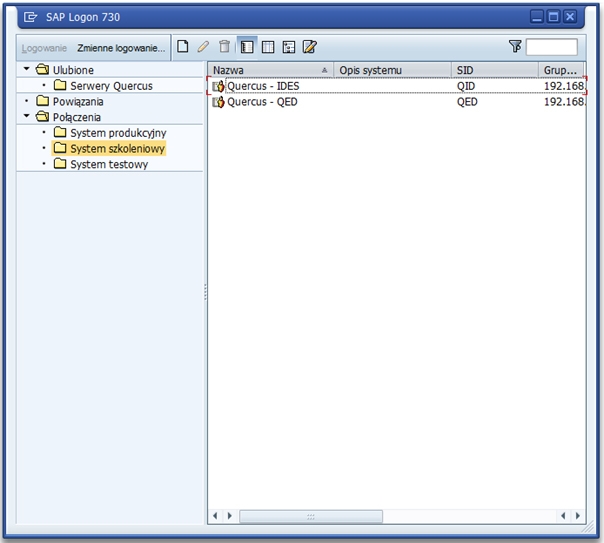
2. Dodawanie notatki do wpisu serwera
SAP GUI umożliwia dodanie notatki do każdego wpisu na liście. Aby dodać oraz włączyć wyświetlanie notatek należy wybrać przycisk  znajdujący się ponad listą serwerów.
znajdujący się ponad listą serwerów.

Na dole okienka pojawi się wówczas pole zawierające notatkę lub umożliwiające jej dodanie.
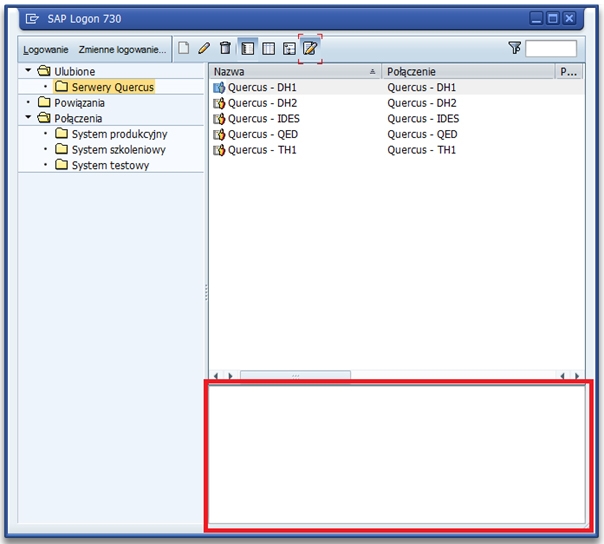
Aby dodać notatkę należy zaznaczyć żądany wpis i wpisać notatkę w dolnej części ekranu.
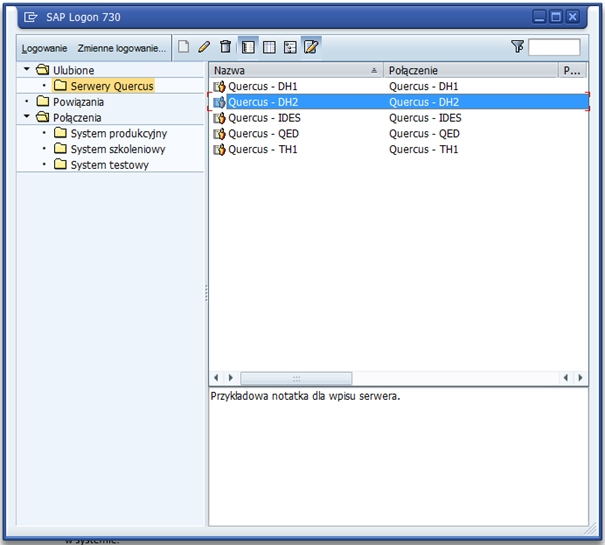
3. Włączanie oraz wyłączanie historii ostatnich wpisów dla pojedynczego wpisu serwera
W systemie SAP istnieje możliwość przechowywania ostatnich wpisów. Przy włączonej tej opcji system automatycznie podpowiada ostatnie wpisy umieszczone przez użytkownika w danym polu. Aby włączyć tą funkcjonalność należy wybrać Opcje z menu kontekstowego znajdującego się w lewym górnym rogu okienka wyboru określonego systemu.
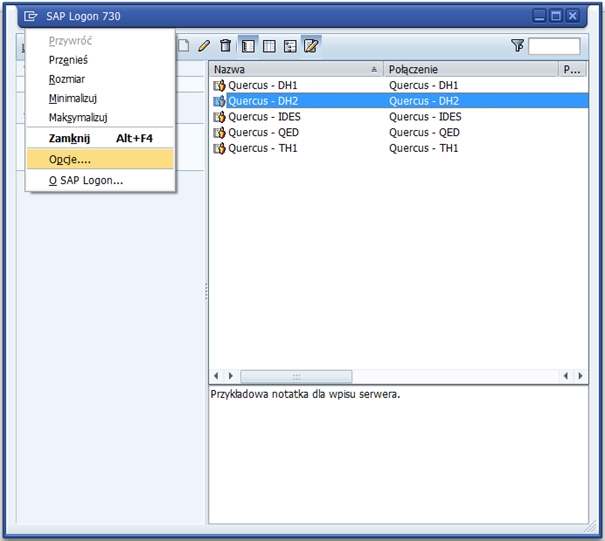
Na ekranie pojawi się okno opcji, należy w nim wybrać ścieżkę: Dane lokalne -> Historia. Następnie należy wybrać Status historii na Włączanie.
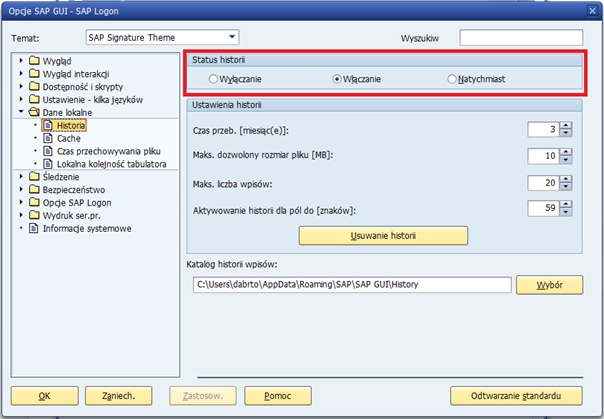
W sekcji Ustawienia historii można ustawić żądane opcje.
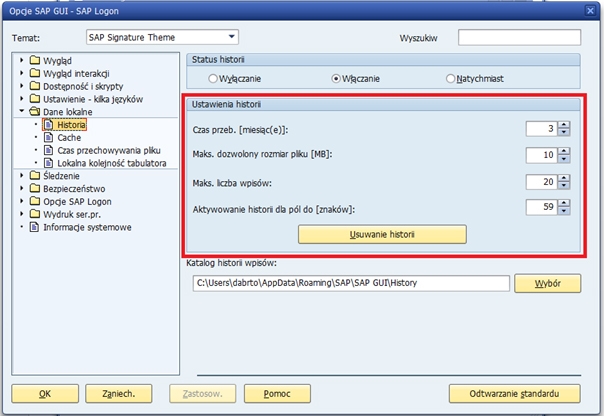
Kiedy te opcje są już ustawione należy jeszcze ustawić sposób połączenia do danego serwera.
W tym celu należy wybrać prawym klawiszem myszy właściwości danego wpisu.
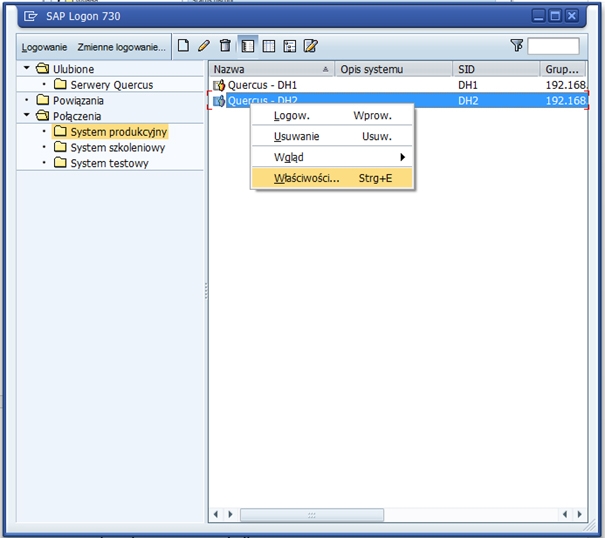
Pojawi się okienko właściwości wpisu. Należy wybrać zakładkę Sieć.
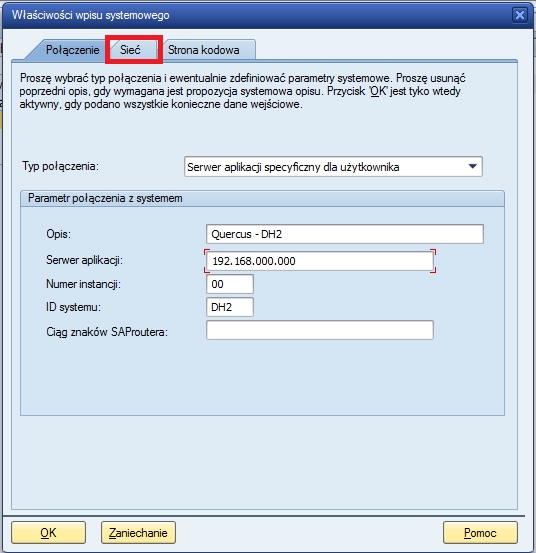
W zależności od żądanego efektu w sekcji Ustawienia sieci należy zaznaczyć:
- Szybkie połączenie (LAN) – Historia włączona
- Wolne połączenie (zredukowany ruch w sieci) – Historia wyłączona
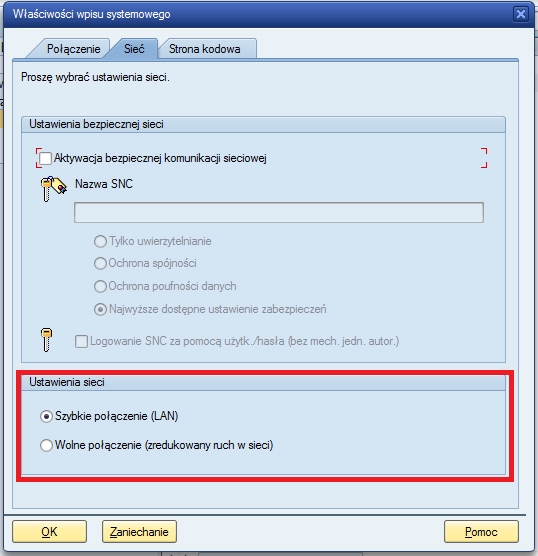
Artykuł dotyczy: SAP, SAP HCM, SAP GUI